enHack主な特徴
enHackは英語の構文トレーニングアプリです。翻訳や音声認識で応用が進む、依存文法による構文解析を行います。解析結果の表示は、スマホ最適化され見やすく、さらに構文が一目でわかるように工夫されています。
英語学習に最重要とされる構文を、あらゆる英文で表示し、スムーズな多聴・精読、多聴・精聴、多声・精声を可能にします。
※依存構文についてはこちらをご覧ください。
< 選ぶ >

- 英文ニュース、YouTube、Wikipediaなどの様々な英文を集め、全ての英文について、詳細に構文解析します。
- 全ての記事、動画は、難易度解析が行われ、自分のレベルに合った英文が迷わず素早く選べます。
< 読む >

- 構文解析された英文は、タテに単語が並び、右横方向にツリーになる、スマホ最適化表示を行っています。
- ツリー表示により、センテンスの各単語の全係り受けと文の構造、構文が一目でわかります。
- 英文は係り受けの表示だけでなく、主節や従属節のSVOCや文の区切りとなるスラッシュを表示します。
- 構文解析された全係り受けのツリー表示には、品詞や各単語の役割を示す構文ラベルが表示されます。
※係り受けの矢印は依存文法で解析したもので、学校で習う修飾関係の矢印とは異なっています。その詳しい説明は「enHackって何?」をご覧ください 。
< 聴く >

- 読み上げ機能を使うと、英文ニュースやWikipediaの英文を毎日たくさん聞けます。
- YouTubeなどの動画では、センテンス単位でネイティブ音声を再生できます。
- 文に表示される主な区切りとなるスラッシュで、一旦一息入れる、分割読みができます。
< 話す>

- リピート機能があり、英文を声に出してリピートすることができます。
- スラッシュを表示すると、このスラッシュ単位でリピートできます。
- YouTube動画でも、センテンスごとにリピーティングができます。
< 調べる >

- 英文の単語をタップすると、単語を読み上げながら意味が表示されます。
- 表示エリアをさらにタップすると、辞書ページが開きます。辞書は10万語の英和と15万語の英英辞書が表示されます。
- タップした単語は、すぐネット検索やWikipedia検索ができます。
< 解析サービス >

- enHackには、英文を構文解析するサービスがあります。入力制限はありますが気になる英文を調べることができます。
enHack詳細な特徴
1. 英文が選べる
自分に合った英文を選べなければ、多読などできない
すべての記事、動画の英文を詳細に解析し、レベルやプロパティを表示
英文ニュース等を読もうとしたとき、英語学習者にとって最も困るのは、自分のレベルにあった記事等を探すこと。当然ですが、多くの学習者は適切な英文が選べず、そのため多読もできません。enHackでは、学習者にあった英文がすぐ探せるよう、記事ごとに以下のような解析結果を表示します。
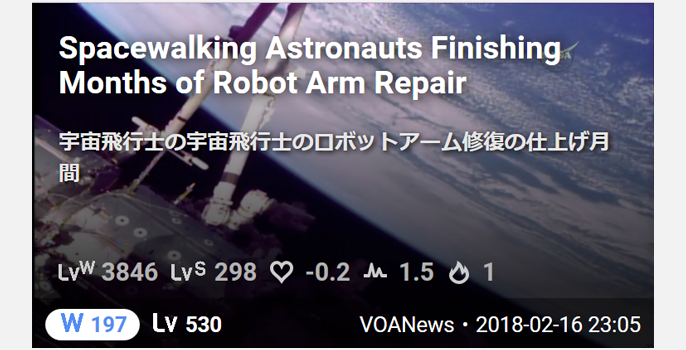
1. 英文レベルがわかる
インデックスにも表示
記事全体を解析し、その記事の難易度レベルを表示します。おおよそ300~1000の範囲で表示していて、TOEICのレベル表示に近い値になっています。
英文レベルのイメージ
| enHack難易度レベル | 記事の難易度 | TOEICスコア | 実用英語技能検定 |
|---|---|---|---|
| ~499 | 平易な記事 | 500以下 | 2級以下 |
| 500~599 | 比較的平易な記事 | 600以下 | 2級程度 |
| 600~699 | 平均から比べると平易 | 600以上 | 2級と準1級の中間程度 |
| 700~799 | 平均的な難易度 | 730以上 | 準1級程度 |
| 800~899 | 上級大学クラス | 900以下 | 準1級と1級の中間程度 |
| 900~ | 難解な構文や単語が含まれる | 900以上 | 英検1級程度 |
2. 記事の語彙数をチェックできる
インデックスにも表示
各記事のワード数を表示します。ニュース記事の場合、これまで解析したニュース記事21,000のワード平均数は、585です。
※動画中心の120語以下の記事は省いています。
3. 単語力である語彙レベルもわかる
各記事に表示
本文の語彙を集計し、語彙の難易度レベルを計測したものです。通常言われている語彙の習得数、中卒で2500、高卒で5000程度、の値に近いものとなっています。
| 語彙レベル | 身につけるべき学年・年齢*1 | TOEIC L&Rでの難易度目安 | 英検での難易度目安 |
|---|---|---|---|
| 600語~700語 | 小学校卒業時 | ~300 | ~4級 |
| 2200語~2500語 | 中学校卒業時 | ~380 | ~準2級 |
| 4000語~5000語 | 高校卒業時 | 550~785 | ~2級 |
| 7000語~ | 大学中級 | 785~ | 準1級~ |
4. 構文レベルで文の複雑さを知る
各記事に表示
一つのセンテンスは主節以外に、複数の従属節等で作られているものが多くあります。これらをカウントして構文複雑度、としています。主節だけしかない場合は100~100数十になります。過去のニュース記事21,000の平均は396です。これ以下の複雑度ならば、より簡単な構文で出来ていることが期待できます。ただ1つの記事の平均値なので、多数の節を持つセンテンスが混じっていることもあります。
5. センチメントは記事の気分を示す
各記事に表示
記事全体の気分を解析した値です。-1~+1までの値で、+はポジティブな内容になり、マイナスはネガティブな記事になります。これまでの平均値は0.0158で0に近くなっています。最初は+を選ぶと、気分良く記事を読めるかもしれません。
6. マグニチュードは記事の派手さ
各記事に表示
上記センチメントの感情の強度、いわば派手さを示す値です。クールに客観的に書いた記事は低く、大声を出しているような記事は高くなります。ニュース記事の平均値は2.67で、書き方に大きく左右されます。
7. 各種指標で検索し、並べ替えられる
上記の各種指標で記事等を並べ替えることができます。やさしい順、難しい順等で並べ替えられます。また英文レベルは、範囲指定の選択で、特定のレベルのものだけを抽出できます。
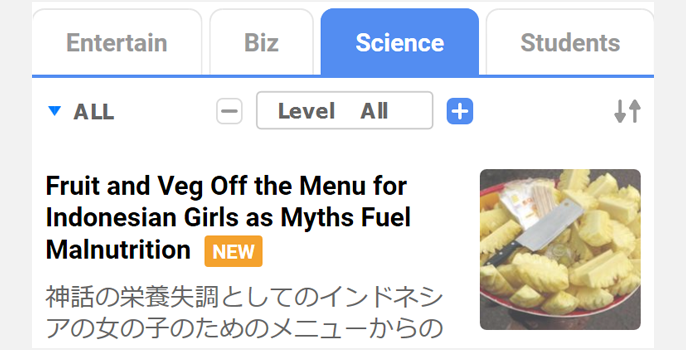
多読、精読ができる
まいにち、英文を読みまくる
ニュース、YouTube、Wikipediaが、構文を確認しながら読める
複雑そうに見えるセンテンスも、解析してみると意外と簡単なことがあります。構文解析は、文の理解に欠かせないものです。
enHackは全てのセンテンスを、依存文法に従ってバラバラにして詳細に解析しています。この構文解析で、英文をまいにち楽に多読、精読できます。
依存文法による構文解析は、日本の学校で教える係り受け等と、矢印の向きが異なります。この理由は「enHackって何?」に詳しく解説されています。
1. enHackボタンタップで解析開始
全ての英文センテンスは最初、ルートとなる主節の動詞が太字で表示されます。enHackボタンを押すと、センテンスの構造が簡易表示されます。
1)主節と従属節のSVOCがわかる
主節のSVOCはスクリプトの下に青で表示、従属節は緑でSVOCが表示されます。これだけでもセンテンスの構造が少し見えてきます。
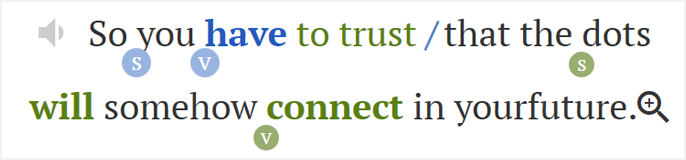
スティーブ・ジョブズ「スタンフォード大学2005年卒業式スピーチ」より
2)スラッシュの挿入で、文の主要な区切りが見える
句や節の主要な区切りにスラッシュを挿入します。センテンスがさらに分解されるので、構造がより深く見えてきます。
3)悩んだら、自動翻訳をかけてみる
enHackボタンをタップすると、自動翻訳のボタンが表示されます。これをさらにタップすると、各センテンスの下に、自動翻訳された日本語が表示されます。
自動翻訳なので、正確ではないケースもありますが、文の解釈や難しい用語に詰まった時の助けになります。
2. センテンスの単語タップで係り受け表示
各センテンスの単語をタップすると、単語の意味だけでなくその単語の係り受けを表示します。
1)タップした単語の、親と子の係り受けが分かる
タップした単語の、親となる単語がオレンジ背景色と矢印で表示されます。さらにこの単語の下の階層に属する単語がある場合、子となる単語が薄い紫の背景色で表示されます。タップした単語を中心に、親子関係を示すミニ構造が表示されます。
※親と子が矢印でも表示されますが、依存文法による矢印の向きは、学校で教える修飾関係を示す矢印とは異なっています。
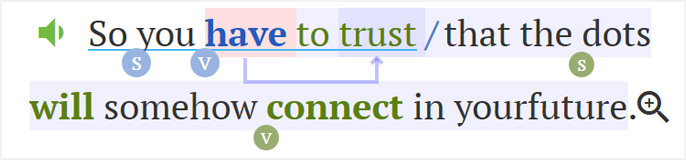
スティーブ・ジョブズ「スタンフォード大学2005年卒業式スピーチ」より
2)単語を読み上げ、意味を表示してくれる
単語をタップすると単語を読み上げ、単語の意味を表示します。意味は和訳と英英が表示され、このエリアをタップすると、より詳細な辞書ページが表示されます。
3)単語がある語グループを、部分翻訳してくれる
単語の意味表示エリアの上には、タップした単語が属する語グループ(スラッシュ区切りによる)の自動翻訳結果が表示されます。意味がつかみにくい句や節があった場合、この部分翻訳を参照すると、よりスムーズにセンテンス全体を理解できるかもしれません。
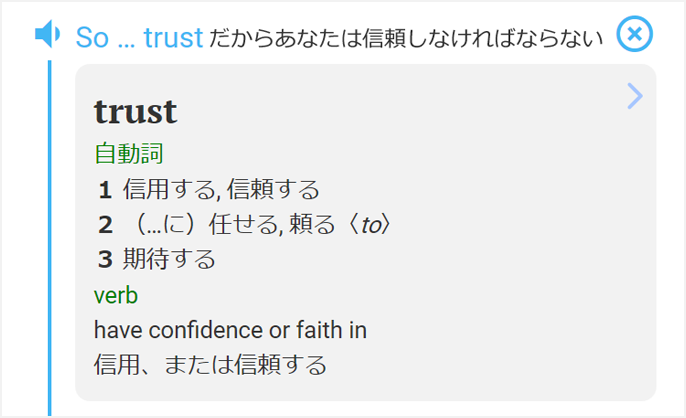
3. ルーペアイコンタップで構文表示
各センテンスの単語をタップすると、単語の意味だけでなくその単語の係り受けを表示します。
1)センテンスの構文、係り受けの全てをツリー表示
ツリーはスマホ最適化され、文の単語は上から下へ、係り受けは左から右方向に表示されます。この文がどんな組み立てになっているのか、構文が一目瞭然になります。句や節等の語グループも把握でき、これらの係り受けが素早く読み解けます。
学校で習う修飾関係を示すものとは異なるツリーですが、慣れれば修飾関係も一目でわかるようになります。
2)品詞の表示で、各単語がセンテンス内で果たす役割が分かる
品詞の表示(構文ラベル)にチェックを入れると、各語の品詞と構文ラベルが表示されます。構文ラベルは、センテンス内の各単語の機能、役割を表したものです。
構文も単語も、単独ではほとんど何も表現できず、両者が適切に組み合わさることで初めて生きた表現なります。
※構文ラベルそれぞれの解説はこちらをご覧ください
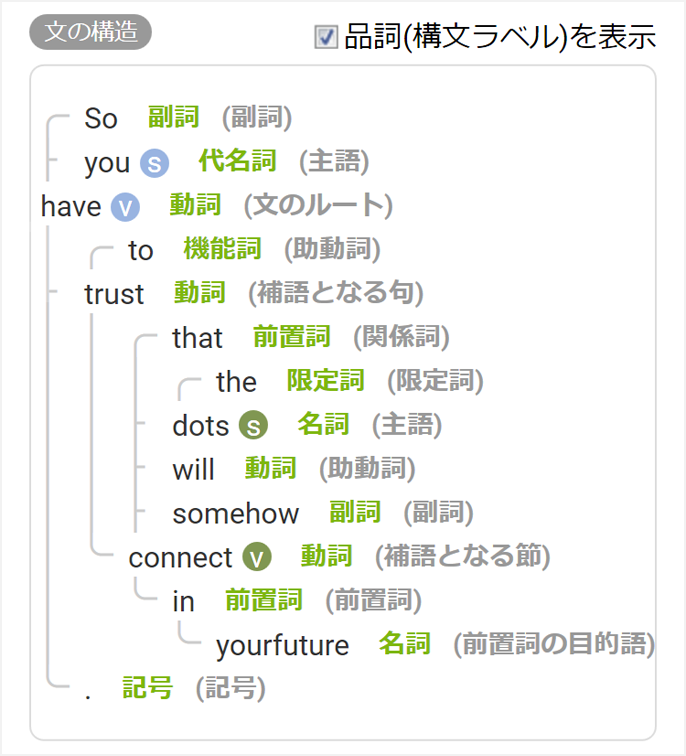
スティーブ・ジョブズ「スタンフォード大学2005年卒業式スピーチ」より
3)TOEIC単語とその意味を表示
TOEIC学習者のために、センテンスに出てくる重要なTOEIC単語とその意味を表示しています。
※TOEIC単語は、旺文社「TOEICテスト英単語・熟語 マスタリー2000」cに掲載されている単語をピックアップしています。
多聴、精聴ができる
英文を、耳から覚える大切さを知ろう
言葉は元々、聴いて憶えてゆくもの。ニュース、動画を聞きまくる
言葉の学習は本来、耳で聞いて声を出して憶えてゆくものです。enHackでは全ての英文を、「Text to Speech」と呼ばれているシステムの読み上げ機能を使って、英文音声を聞くことができます。読み上げ音声の精度は年々向上し、通常の学習では十分に使えるレベルに達しています。
1. 英文ニュースやWikipediaが話し出す
沢山の英文を読もうとすると、単語のスペルをうっかり読み間違いすることが多々あります。英文ニュースやWikipedia等も、丁寧に確認したいときは読み上げてもらうとミスがなくなり、また単語や英文を耳に残すことができます。
1)スピーカーアイコンで、センテンスを一つ読み上げる
各センテンスの先頭にあるスピーカーアイコンをタップすると、そのセンテンス一つだけを読み上げます。設定ボタンで再生スピードを調整できるので、英文をゆっくりと何回も聞くことができます。
2)スラッシュのある解析した文では、分割読みをしてくれる
解析表示でスラッシュの入った場合、読み上げはスラッシュで一旦、一息入れて続けて読んでくれます。文をよく確認しながら音声も頭に入る、耳からのとても良い学習になります。
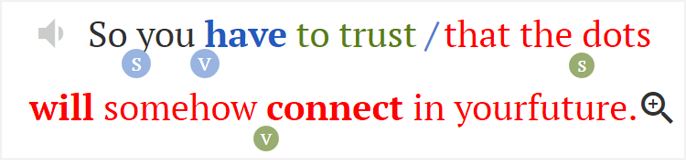
スティーブ・ジョブズ「スタンフォード大学2005年卒業式スピーチ」より
3)プレイヤーボタンで連続読み上げができる
操作バーにあるプレイヤーボタンは、記事のテキスト全てを連続で読み上げ再生をしてくれます。センテンスごとの再生で確認したら、連続再生で耳を慣らしましょう。もちろん再生スピードは指定できます。
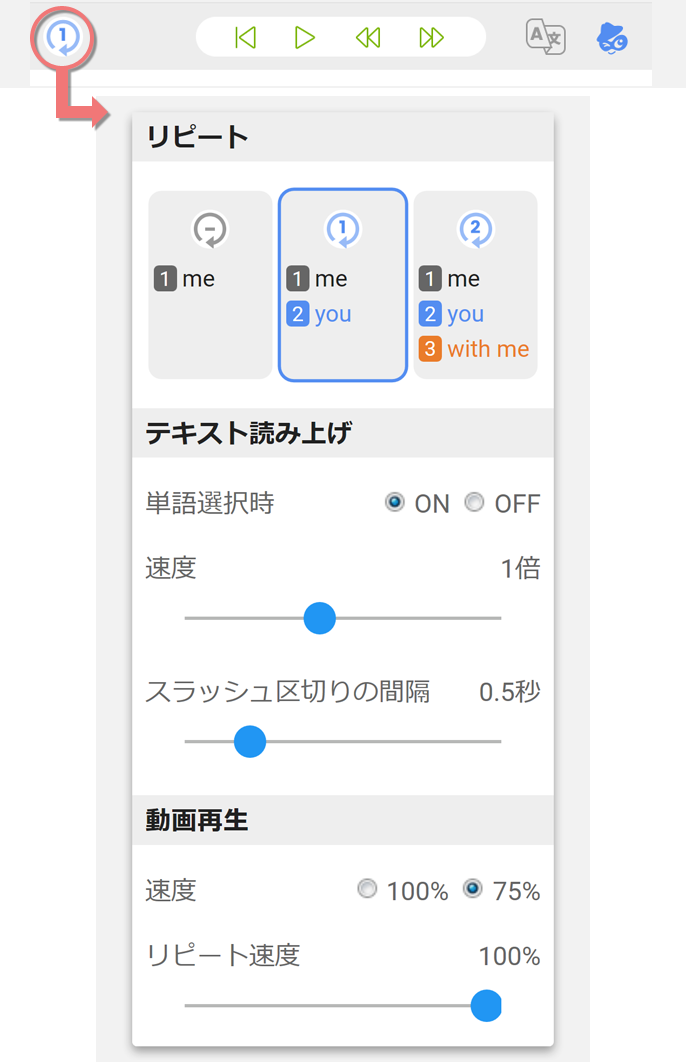
2. YouTubeのネイティブ音声を細かく、繰り返し聞ける
ネイティブが講演やスピーチ、さらには授業をしてくれるYouTubeは、英語学習のとても良い手助けになります。ただこれを、再生して聞き流すだけでは、せっかくの音声が頭からすぐ抜けてしまいます。
enHackの読み上げ機能と、ネイティブの音声再生を組み合わせて使うと、今までにない、全く新しい耳からの英語学習になります。
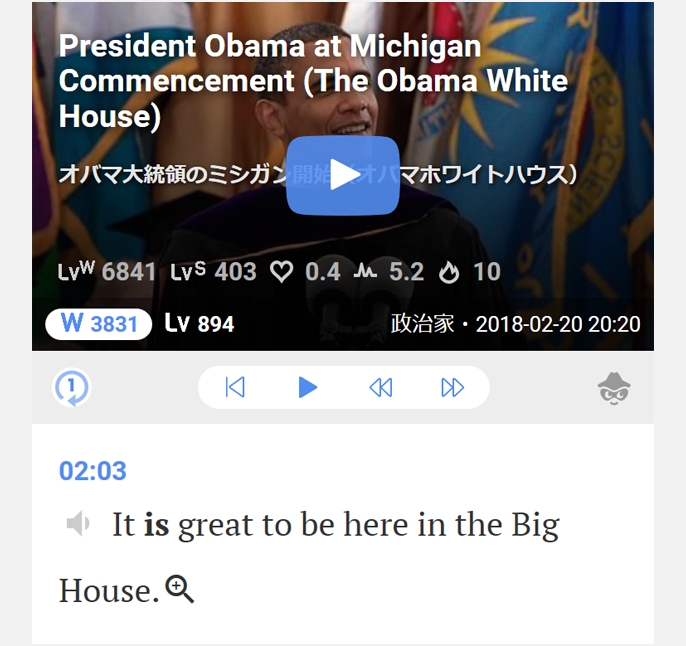
オバマ大統領「ミシガン大学2005年卒業式スピーチ」より
1)選んだセンテンスだけ、ネイティブ音声が聞ける
enHackで使用しているYouTubeには解析されたトランスクリプトがあり、この英文の各センテンスにはタイムコードが付けられています。これをタップすると、このセンテンスだけ、ネイティブの音声を聞くことができます。英文をスクロールして、聴きたい文だけを素早く再生することが可能です。
2)読み上げ音声と、ネイティブ音声を使い分けて、詳細な再生ができる
ネイティブ音声は、ゆっくり話す人もいれば、早口で話す人もいます。そのため、YouTubeの再生スピードは100%と75%が選べます。ただこれ以上ゆっくりだと音声は崩れます。
システムが読む「読み上げ」は、スロー再生に強く、ゆっくり聞くことができます。読み上げのスロー再生で聞いてから、ネイティブの音声を聞くと、やがてネイティブ音声がよく聞こえてきます。
また文を解析してスラッシュを表示させた状態で再生すると、この区切りごとに英文を読み上げるので、よりしっかりと聞くことができます。タイムコードと読み上げ機能を交互に使うと、聞こえなかったネイティブ音声が驚くほどくっきりと聞こえるようになります。
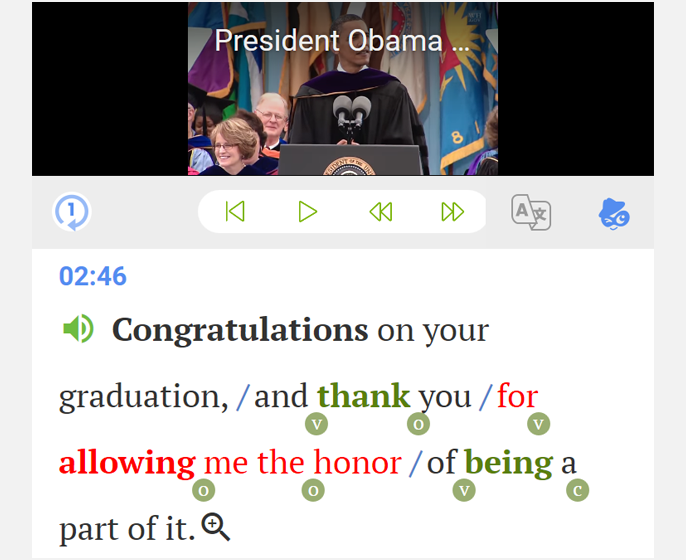
オバマ大統領「ミシガン大学2005年卒業式スピーチ」より
3)連続再生のプレイヤーボタンで、戻ったり進んだりと自在に聞ける
操作バーに表示されるプレイアイコンは、初期では青で、YouTube音声を連続再生します。早送りボタンは次のセンテンスを再生し、巻き戻しボタンは前のセンテンスに戻って再生します。一般的なプレイヤーと異なり、センテンス単位での再生ができ、何度も聞きなおすことが簡単にできます。
センテンス先頭のスピーカーボタンを一度タップすると、プレイヤーアイコンは緑に変わり、読み上げの連続再生ができるようになります。青に戻すにはYouTube 画面の再生アイコンをタップするかタイムコードをタップすることで可能です。
多声、精声ができる
声を出せる時は、口を動かしてまねてゆこう
全ての英文の、リピーティングやシャドーイングがすぐできる
読んで、聴いたら、最後は声を出して話してみなければなりません。話すときは、手本の再生に続いて話すリピーティングや、すぐ続けて話すシャドーイングが最適です。
1. 手本の音声を聞きながら英文ニュースを、声を出して読んでみよう
ニュースを読むアナウンサーになった気分で、日々のニュースを読んでみましょう
1)スラッシュのあるenHackモードでは、文を分割してリピーティングできる
もっとも簡単なリピーティングは、enHack モードでスラッシュを表示させて、リピーティングの設定を1回にします。
これでスピーカーボタンをタップすると、スラッシュのある所で一旦とまり、インジケーターが表示されるので、その間にリピートします。1回に話す単位が主な節や句なので、リピーティングが大変しやすくなります。
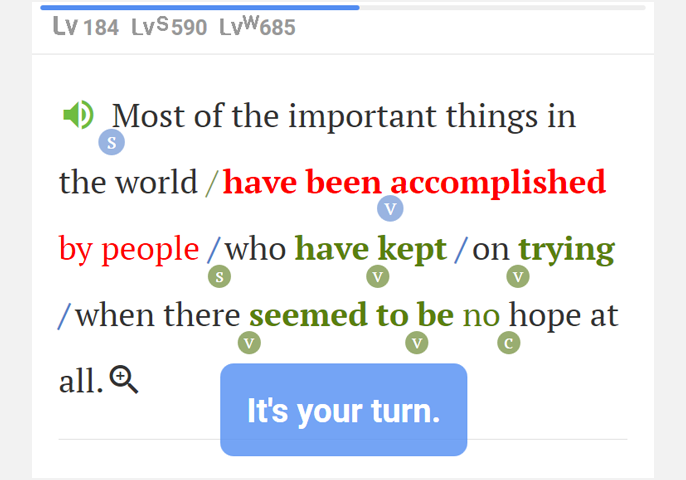
デール・カーネギー
2)リピーティング機能で、センテンスごとにまねて読む
上記の分割リピーティングに慣れたら、1センテンスを一気にリピーティングしてみます。enHack モードをオフにして、スピーカーボタンを押します。
操作パネルにある、緑プレイヤーを使うと、連続リピーティングが可能です。リピートを設定し、緑のプレイボタンをタップすると、1センテンスごと、あるいはスラッシュ単位での、連続リピーティングができます。
3)慣れてきたら、ゆっくり再生に合わせてシャドーイングしてみる
リピーティングの設定で2回を選ぶと、リピーティング+シャドーイングができます。読み上げが2回行われ、1回目が上記と同じ読み上げた後にリピーティング、2回目が一緒に読むシャドーイングのトレーニングになります。2度読みで、センテンスがよりしっかり頭に入ります。
緑プレイヤーを使うと連続リピーティング+シャドーイングが可能です。
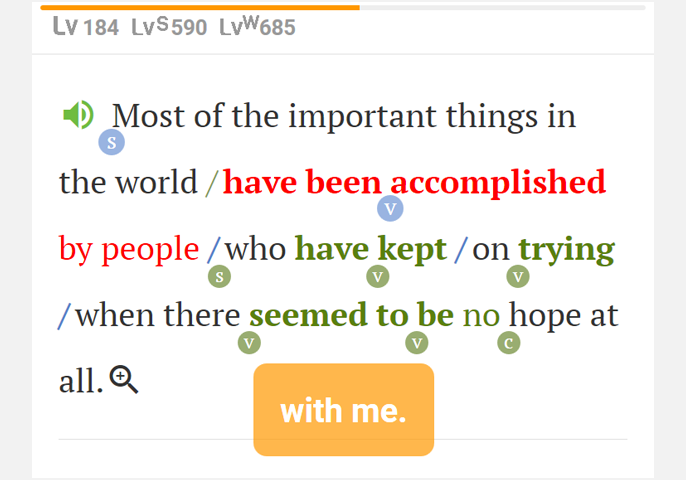
デール・カーネギー
2. YouTube動画の、スピーカーになりきって話してみる
YouTube動画では、ネイティブ音声に続いて、リピーティングやシャドーイングのトレーニングができます。本人になりきって著名人の講演や演説を、リピーティングすることができます。
1)1センテンスごとに、ネイティブの語りをリピーティング
リピートの設定をしてから、YouTubeのタイムコードを選ぶと、そのセンテンスだけリピートできます。ネイティブのYouTube音声を聞いて、続けてスクリプトを見ながらまず1センテンスをリピーティング練習しましょう。
2)読み上げのスロー再生で、ネイティブの語りを練習できる
ゆっくりリピーティングしたい時は、スピーカーアイコンや緑のプレイヤーで読み上げをするといいでしょう。スロー再生でも良く聞き取れます。
またenHackモードではスラッシュ区切りの読み上げも可能です。聞きづらいYouTubeの場合は、読み上げでしっかりリピーティング練習をしてから、ネイティブスピーカーのリピーティングをしてみます。
3)仕上げは、連続再生のリピーティングでなりきりスピーチ
YouTube動画を使った連続再生のリピーティングトレーニングは、多声トレーニングのいわばハイライトです。講演者や著名人の演説の各センテンスに続いで、自分も同じセンテンスを読み上げる。
演説する人の味わい深い英語のひと言ひと言が響いてくると同時に、まるで自分が名演説いているような気分になり、ちょっとした感動が味わえます。
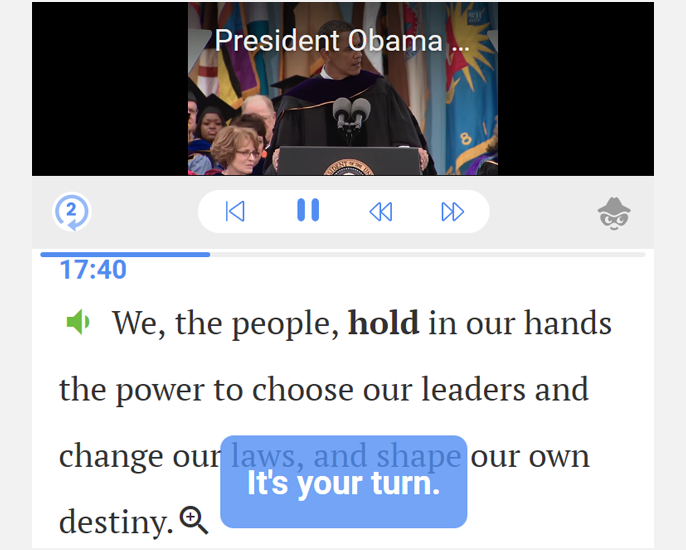
オバマ大統領「ミシガン大学2005年卒業式スピーチ」より
辞書機能もかなり新しい
解析で品詞が分かるので、品詞を特定して表示
英和辞書だけでなく、タップした単語や複数語をすぐネットで検索できる
英語学習で辞書はやはり、最も基本となるツールです。enHackの辞書は、他にない強力な機能を備えています。
1. 単語をタップすると即座に意味を表示し読み上げる
センテンスのどの単語も、タップすると即座に読み上げ、意味を表示します。
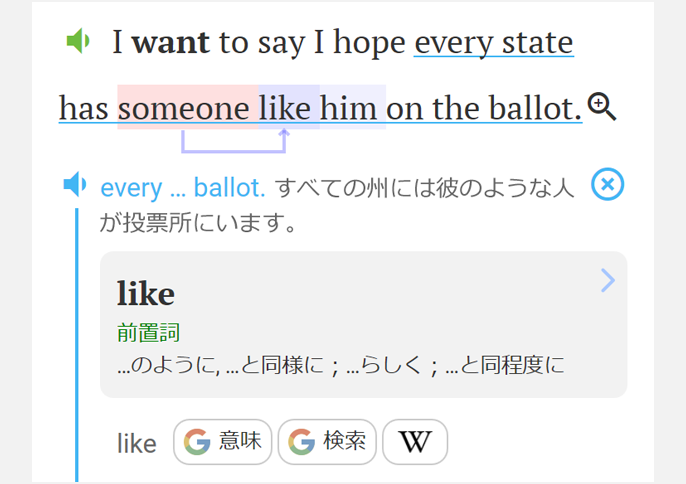
1)品詞を特定して意味を表示
構文解析によって、文の全ての単語は品詞が特定されています。そのため単語をタップすると、意味が異なる複数の品詞を持つ単語も、文での使い方に合った品詞の表示と意味を正確に表示できます。
2)タップした単語を読み上げる
英文に慣れていないと、単語を読み間違えることが良く起きます。タップすると単語がすぐ読み上げられるため、単語の誤読が減り、より正確に文を読むことができます。
2. 英和と英英が一体化した辞書を表示
英単語の本当の意味を知るには、英英辞書を引く必要があります。enHackの辞書は英和と英英が一体化しています。
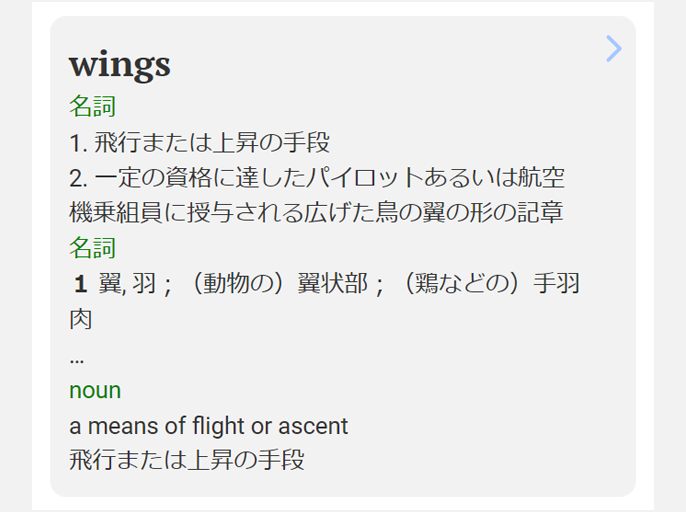
1)本文下の意味表示エリアには、英和と英英を表示
単語タップで表示される、本文下の意味表示エリアには、複数の日本語訳と一つの英英辞書が表示されます。英英には和訳の解説も表示されるので、これだけでも単語の意味を深く知ることができます。
2)意味表示エリアから、辞書ページが呼び出せる
意味表示エリアをタップすると辞書ページが表示されます。辞書ページは10万語の英和と15万語の英英が一体化しています。英和は成句や連語があれば表示します。英英は解説と、これの和訳が示されるので単語の本来の意味をより深く知ることができます。
3)英英の解説も構文解析され、読み上げもできる
一般的に英英辞書の解説は、概念等の難易度の高い用語が使われる傾向があります。そのためenHackでは、この解説文も可能なものは解析しています。スピーカーボタンで読み上げることも可能です。
さらに解説にある難しい単語をタップすると、解説以下にその意味を表示します。その意味表示エリアをタップすると、その難しい単語の辞書ページが表示されます。どこまでも知りたいだけ深く語彙を探求することができます。
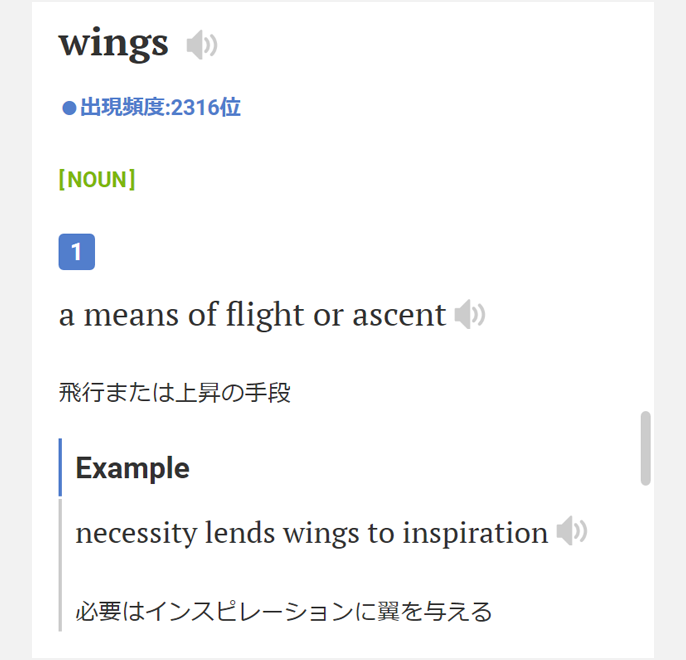
3. タップした単語をすぐネット検索できる
ネット上には、通常の辞書ではカバーしきれない新しい単語、専門用語が日々量産され、あふれています。その数、1千万を超えると思われます。ネット検索ができなければ、辞書機能は十分とはいえない状況が生まれています。
1)タップした単語をネット検索
意味表示エリアの下部には、タップした単語をネット検索する3つのボタンが表示されます。
一つがGoogleの翻訳を呼び出し、和訳を表示します。この翻訳は新しい用語に強く、辞書にない用語を訳してくれます。2つ目がタップした単語のネット検索で、様々な辞書サイトをまとめて検索した結果などが表示されます。3つ目がWikipedia検索で、人名や企業名等を素早く調べることができます。
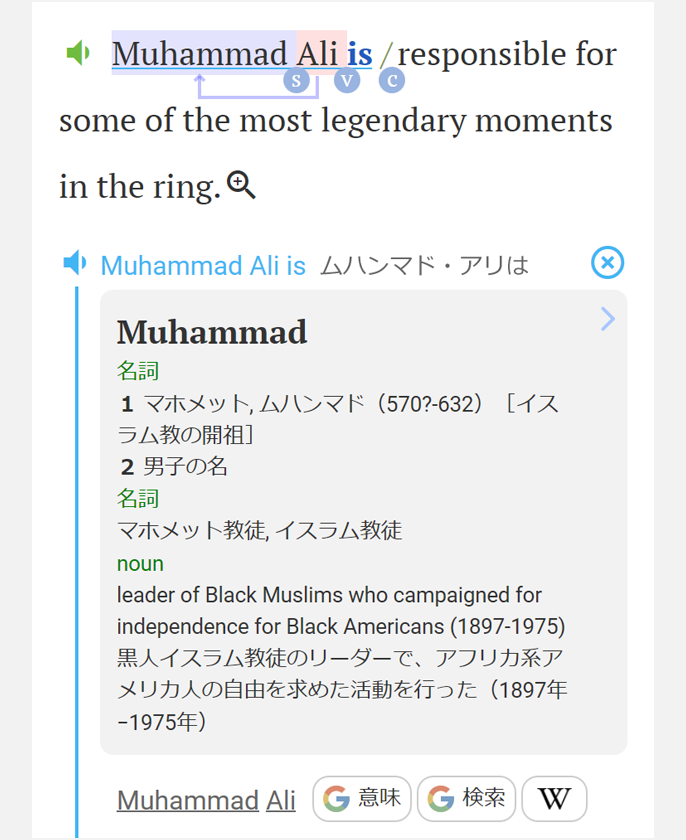
2)複合名詞を判断し、複合語として検索
複数の語からなっている専門用語は膨大にあり、また日々量産されています。enHackでは複合名詞であることを解析し、これらを複合語として検索できます。また組織名や人名等も複合語になっているので、ニュース等に現れるこれらをすぐ検索できます。
構文解析サービス
分からない、気になる英文を解析します
文字数制限などはありますが、構文解析が学習者の悩みを解決
enHackには英文の入力フォームが用意されていて、これに英文を入力し解析ボタンを押すと、構文解析をします。
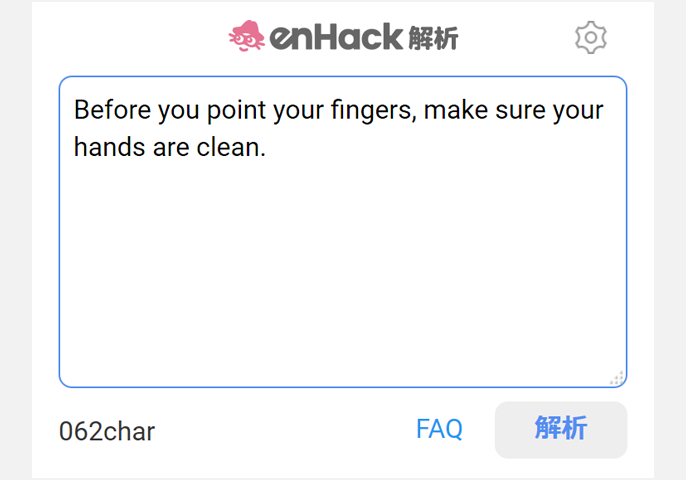
1. 誰もが英語の構文解析ができる
アカウントによって解析できる回数が異なりますが、誰もが構文解析することが可能です。
※アカウントによる解析回数はこちら
1)分からない英文は、解析してみるとスッキリ解決
単語の意味をいろいろ調べても英文が分からない、何を言いたいのか読めない、といった場合、いくつかの原因が考えられます。
一つはどの語がどの語に係り受けしているか構文が分からないために、読めなくなります。構文解析によって構文が見えてくれば、この問題は簡単に解決します。
もう一つは辞書で調べた意味では何かおかしいというケース。enHackは品詞を特定するので、その語をタップすれば品詞とその意味を正確に知ることができ、文の意味がすんなり見えてきます。
2)解析した英文は読み上げも、トレーニングもできる
解析した英文は、ニュースやYouTubeの解析と同じ機能があります。単語をタップすると意味が表示され、この単語をネット検索できます。
スピーカーボタンをおせば、文を読み上げてくれます。もちろん文のリピーティング、シャドーイングのトレーニングもできます。憶えたい英文のトレーニングとして使えます。
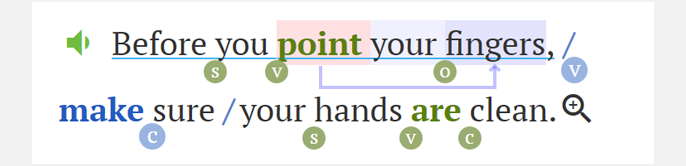
2. 解析結果をみんなと共有する
enHackのアカウントを取得すると、解析結果が保存でき、この結果を他の人と共有することができます。
1)気になる英文は、保存しておく
解析した英文は、とりあえず保存しておくとあとから見直せて、とても便利です。保存するには、enHackアカウントを取得してください。
2)保存した英文を共有する
解析した英文は保存すると、URLが発行され、これをメールやSNSで共有することが可能です。
URLをタップした人は、保存した英文を見るだけでなく、アプリがあればアプリ版enHack、無ければブラウザ版enHackプレイヤーが立ち上がり、解析の詳細表示や辞書表示、英文の読み上げなどができます。リピーティングやシャドーイングも可能で、先生なら生徒のトレーニングにも使えます。